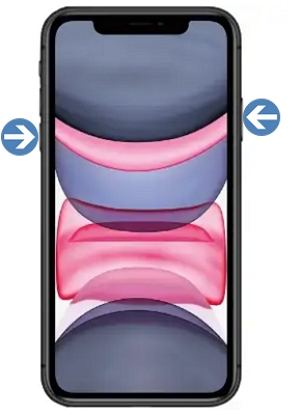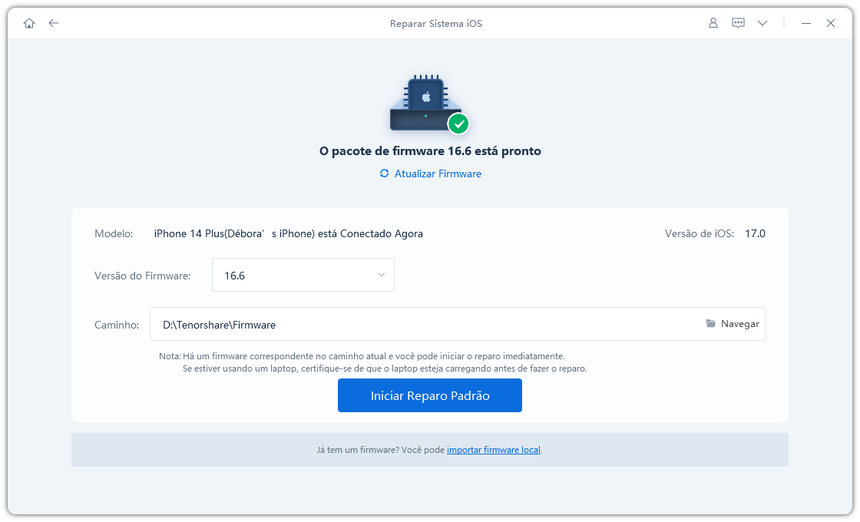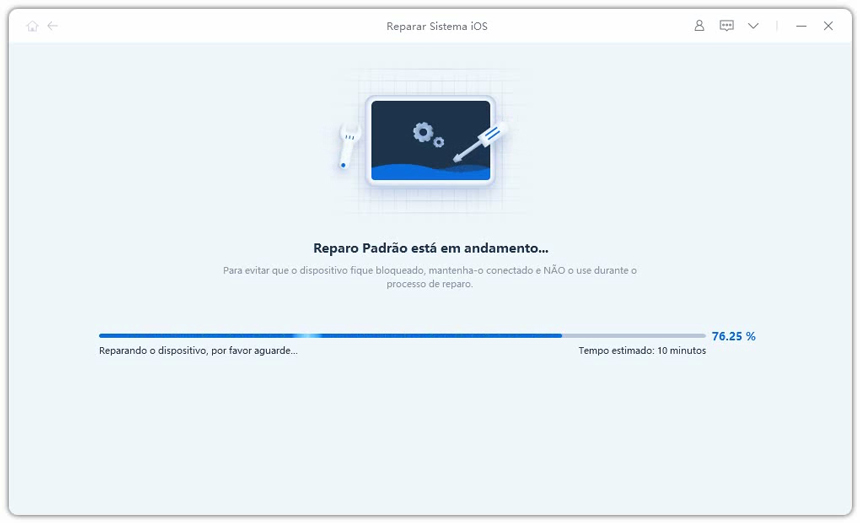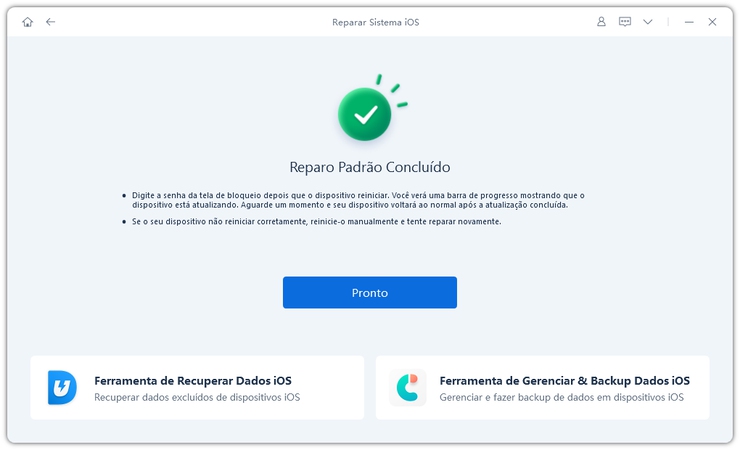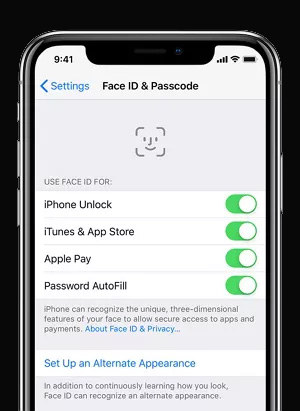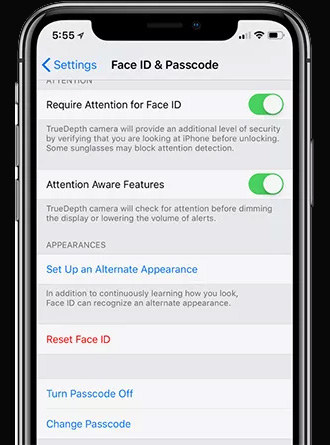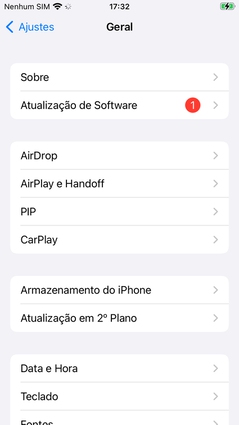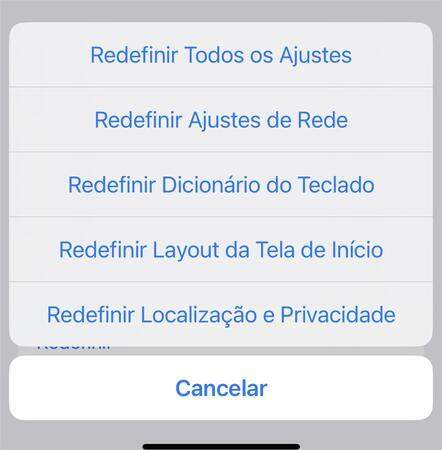[2025] Consertar a Falta no Face ID e Senha (Compatível com iOS 26)
Muitos usuários se deparam com o problema de senha e Face ID OFF no iPhone, o que pode ser frustrante para qualquer pessoa. Além disso, o problema pode ocorrer nos iPhones mais recentes, como iPhone 16/15/14/13 e modelos anteriores. Este artigo explora as razões por trás do problema de Face ID e senha ausentes. Também receberá um guia detalhado com sete métodos fáceis e infalíveis para consertar o problema, que você pode corrigir quaisquer glitches ou bugs de software que estejam tornando as configurações de segurança inacessíveis. Agora, desfrute de tranquilidade com um iPhone seguro.
- Parte 1: Por que o Face ID e a Senha estão Ausentes ou Param de Funcionar
- Parte 2: [Top 7 Métodos] Como Corrigir o Problema de Face ID e Senha OFF
- Método 1: Verificações Básicas Antes dos Próximos Passos
- Método 2: Reinicie o Seu Dispositivo
- Método 3: Conserte Senha e Face ID OFF no iOS 26 com Bugs no Sistema
- Método 4: Reinscreva o Face ID
- Método 5: Atualize para a Última Versão do iOS
- Método 6: Redefina as Configurações de Face ID e Senha para o Padrão
- Método 7: Entre em Contato com o Suporte Profissional da Apple
- Perguntas Frequentes sobre o Problema de Face ID e Senha Ausentes
Parte 1: Por que o Face ID e a Senha estão Ausentes ou Param de Funcionar
Se a opção de Face ID e senha estiver ausente nas configurações, pode ser devido a várias razões que podem ou não ser sua culpa. Embora o problema não seja comum, aqui estão as três principais causas relatadas pelos usuários.
- Atualizações de software e bugs que podem causar o problema. Se você atualizou o iPhone recentemente para a versão mais recente do iOS, há chances de que tenha trazido bugs e glitches que interferiram nas configurações de Face ID e senha. As chances de ocorrer esse problema são maiores quando você atualiza para uma versão de teste beta.
- Configurações e configurações específicas do usuário afetam os métodos de autenticação. Às vezes, os usuários tentam personalizar seus iPhones alterando algumas configurações. Se o dispositivo e a versão do iOS suportarem essas configurações, não haverá problemas. No entanto, isso pode dar errado se as configurações personalizadas afetarem negativamente o firmware.
- Possíveis problemas relacionados ao hardware que levam à ausência de Face ID e senha. Se você deixar cair seu iPhone ou danificá-lo fisicamente de alguma outra forma, isso pode afetar qualquer função do dispositivo, incluindo as configurações de segurança.
Parte 2: Como Corrigir o Face ID e Senha OFF
Se o Face ID e a senha do seu iPhone estiverem ausentes e você não conseguir encontrá-los nas configurações, pode experimentar as sete soluções eficazes listadas abaixo para corrigir o problema.
Método 1: Verificações Básicas Antes dos Próximos Passos
1. Certifique-se de que a câmera True Depth não está obstruída.
A câmera do seu iPhone pode ser a razão pela qual o Face ID e a senha não estão disponíveis. O iPhone usa sua câmera True Depth para verificar seu Face ID, e se estiver obstruída por sujeira, seu dedo ou qualquer outro objeto, ela não poderá ler seus dados faciais. Certifique-se de que a câmera esteja limpa e não coberta por nenhum objeto.
2. Verifique se as configurações de Face ID e senha estão ativadas
Você precisa verificar se as configurações de Face ID e senha estão ativadas no seu iPhone e se suporta essas configurações. O Face ID está disponível apenas para modelos de iPhone a partir do iPhone X e versões mais recentes, e mesmo que você atualize seu dispositivo para uma das versões mais recentes do iOS, ele não habilitará o recurso se você estiver usando um dispositivo mais antigo.
Método 2: Reinicie o Seu Dispositivo
Se você encontrar a situação em que o Face ID e a senha e outros aplicativos estão ausentes aleatoriamente ao usar o dispositivo, é possível que não seja um problema tão grande e você possa corrigi-lo facilmente. Esses tipos de problemas pequenos surgem de vez em quando quando você atualiza seu dispositivo ou o iOS está desatualizado, e a maneira mais fácil de corrigi-los é deixar seu iPhone fazer isso sozinho. Tudo o que você precisa fazer é reiniciá-lo.
Pressione e segure um dos botões de volume e o botão lateral simultaneamente.

- Quando o controle deslizante de desligamento aparecer, arraste-o e aguarde 30 segundos para desligar o iPhone.
- Pressione e segure o botão lateral e você verá o telefone reiniciar e o logotipo da Apple aparecer.
Método 3: Conserte Senha e Face ID OFF no iOS 26 com Bugs no Sistema
Se você não sabe por que o Face ID e a senha estão ausentes e deseja corrigir isso o mais rápido possível sem passar por vários métodos, o uso de uma ferramenta especializada como o Tenorshare ReiBoot é a melhor opção. É uma solução completa para mais de 150 problemas relacionados ao software em seu iPhone e pode corrigi-los com um clique. Siga estas etapas para corrigir o bug do sistema.
Instale e execute o Tenorshare ReiBoot no seu PC e conecte o seu iPhone via cabo USB. Clique em "Começar" para reparar o sistema iOS.

Selecione a guia "Reparo Padrão" e siga as instruções relacionadas para colocar seu dispositivo no modo de recuperação. Clique em "Reparo Padrão".

Baixe o pacote de firmware com base na versão do seu iOS.

Clique na opção "Iniciar Reparo Padrão" para iniciar o processo.

Depois de concluído, o sistema reiniciará automaticamente o iPhone, e todos os seus dados estarão lá.

Método 4: Reinscreva o Face ID
Se o Face ID e a senha estiverem ausentes no iOS 26, você pode tentar fazê-los funcionar novamente reinscrevendo ou adicionando uma alternativa ao seu dispositivo. Siga estas etapas para experimentar este método.
- Abra "Configurações" no seu iPhone e vá para a opção "Face ID e Senha" rolando para baixo. Digite sua senha para entrar nessas configurações.
Agora, você tem duas opções. Você pode tocar na opção "Configurar uma aparência alternativa" e cadastrar seus dados faciais novamente e usá-los para desbloquear seu dispositivo.

Ou você pode tocar na opção "Redefinir o Face ID" para excluir os dados faciais anteriores e cadastrá-los novamente.

Método 5: Atualize para a Última Versão do iOS
O problema de Face ID e senha ausentes pode ser devido à sua versão desatualizada do iOS. Se você não atualizou o iPhone para a versão estável mais recente, pode causar alguns bugs e problemas. Siga estas etapas para atualizar seu iOS.
Vá para "Configurações" e acesse "Geral >> Atualização de Software".

- Aguarde o dispositivo verificar as atualizações disponíveis. Toque na mais recente para baixar e instalá-la. Você precisará digitar sua senha para continuar.
- Toque na opção "Concordar" para aceitar as condições da Apple e aguarde seu dispositivo concluir a atualização.
Se você deseja atualizar para a versão beta mais recente do iOS ou deseja reverter o iOS (beta) para a versão estável, pode tentar o ReiBoot para fazer o download, que pode ajudá-lo a baixar o iOS (beta) sem uma conta de desenvolvedor ou de programa e reverter o iOS (beta) para a versão estável mais recente.
Método 6: Redefina as Configurações de Face ID e Senha para o Padrão
Você pode tentar redefinir suas configurações para o padrão para resolver o problema de "Face ID e senha ausentes". Isso reconfigurará as configurações do dispositivo e corrigirá todos os problemas relacionados.
- Abra "Configurações" no seu iPhone e vá para "Geral >> Redefinir iPhone".
Agora, toque na opção "Redefinir Todas as Configurações(/Ajustes)" e retorne-as ao padrão para consertar o problema de Face ID e senha ausentes nas Configurações.

Método 7: Entre em Contato com o Suporte Profissional da Apple
Se os métodos listados acima não resolverem seus problemas e você não quiser usar software de terceiros, sua melhor opção é entrar em contato com o suporte profissional da Apple. Eles podem fornecer assistência personalizada e até mesmo orientações sobre como enviar seu dispositivo para reparo, se necessário.
Perguntas Frequentes sobre o Problema de Face ID e Senha Ausentes
Aqui estão algumas perguntas frequentes relacionadas ao problema de Face ID e senha ausentes.
P: O que fazer se o Face ID não estiver funcionando após uma atualização do iOS?
R: Se o Face ID não estiver funcionando após uma atualização do iOS, siga estas etapas:
- Verifique se o Face ID está ativado nas configurações.
- Reinicie o dispositivo.
- Reinscreva seu rosto nas configurações de Face ID.
- Atualize para a versão mais recente do iOS.
Se o problema persistir, entre em contato com o suporte da Apple.
P: Como faço para redefinir as configurações de Face ID e senha para o padrão?
R: Para redefinir as configurações de Face ID e senha para o padrão, siga estas etapas:
- Abra "Configurações" no seu iPhone.
- Vá para "Geral" e role para baixo até encontrar "Redefinir" e toque nele.
- Toque na opção "Redefinir Todas as Configurações".
Isso restaurará todas as configurações do seu dispositivo para o padrão, incluindo as de Face ID e senha.
P: Posso usar o Tenorshare ReiBoot para corrigir outros problemas no meu iPhone?
R: Sim, o Tenorshare ReiBoot é uma ferramenta versátil que pode corrigir uma variedade de problemas relacionados ao software no seu iPhone, incluindo problemas de inicialização, travamentos de aplicativos e muito mais. É uma opção útil para solucionar problemas comuns.
P: Onde encontro o Face ID e o Código?
Você pode encontrar facilmente o Face ID e o código no seu iPhone a partir do aplicativo de configurações. Quando abre as configurações, precisa rolar para baixo e procurar pela opção "Face ID e Código". Toque nisso e agora você pode acessar todas as opções disponíveis, incluindo configurar um novo Face ID, remover dados anteriores ou redefinir tudo para o padrão.
Como desbloqueio iPhone se esquecer meu Código ou Face ID?
Se esqueceu seu código ou mudou ligeiramente sua aparência facial e agora o dispositivo não consegue reconhecê-lo, aqui está como desbloqueá-lo. Você precisará de uma ferramenta especializada como o Tenorshare 4uKey, que permite que os usuários ignorem qualquer tipo de bloqueio de tela e acessem seu dispositivo no caso de esquecerem o código. É mais útil para aqueles usuários cujo Face ID está ausente e que não conseguem lembrar a senha do dispositivo.
Como recupero o Face ID no meu iPhone?
Você pode recuperar facilmente o Face ID no seu iPhone, desde que não haja danos no hardware. A maneira mais fácil é abrir as configurações de Face ID e código e redefini-las, removendo dados anteriores e reinscrevendo seu Face ID. Você também pode recuperá-lo reiniciando o iPhone. No entanto, tenha em mente que pode não funcionar, e terá que usar o código para acessar seu dispositivo.
Conclusão
Face ID OFF tem conserto? Sim! Vamos concluir nosso guia sobre como resolver o problema da falta de Face ID e código no iPhone. Se atualizou iOS para uma versão beta ou o dispositivo não oferece suporte total à versão estável mais recente, você pode encontrar esse problema onde não consegue encontrar o menu de Face ID e código nas configurações. Tente os listados no guia para resolver o problema ou use o Tenorshare ReiBoot para corrigi-lo diretamente sem testar outros métodos. Isso economizará seu tempo testando diferentes soluções e corrigirá com segurança seu dispositivo.
Com estas soluções e respostas às perguntas frequentes, você deve ser capaz de resolver o problema de Face ID e senha ausentes no seu iPhone. Lembre-se de seguir as etapas com cuidado e, se o problema persistir, não hesite em entrar em contato com o suporte da Apple para assistência adicional.